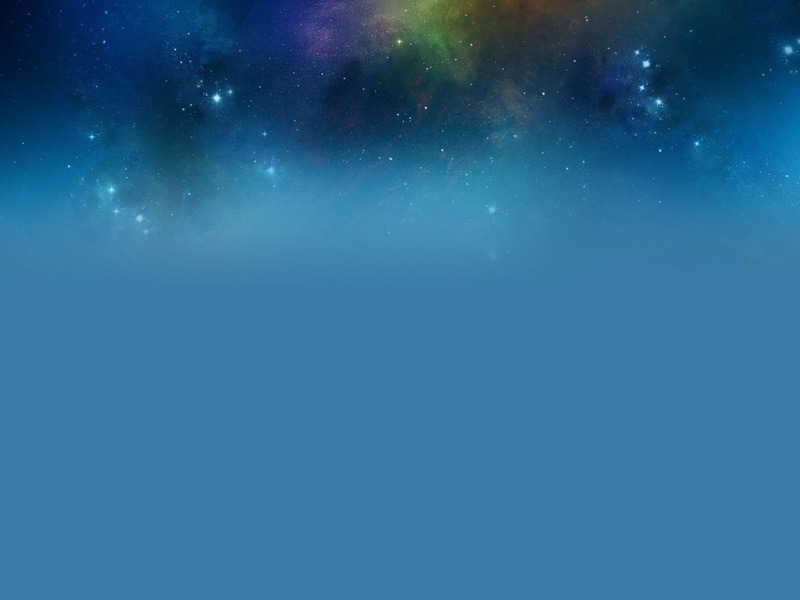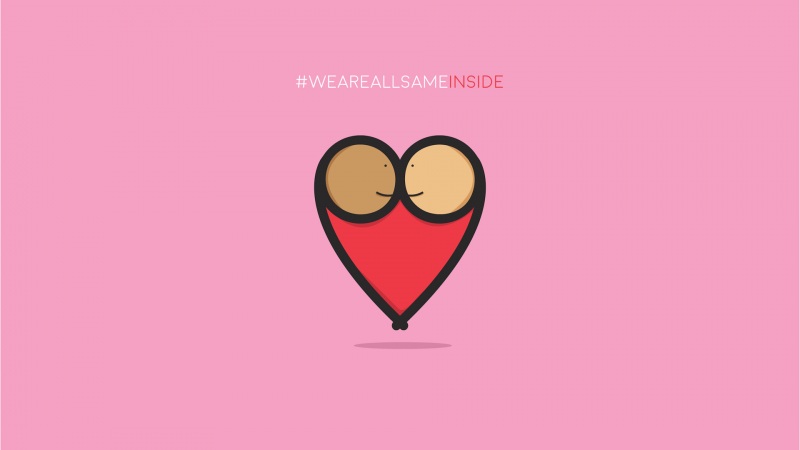给你的网络文件系统(NFS)配置一个基本的自动挂载功能。
大多数 Linux 文件系统在引导时挂载,并在系统运行时保持挂载状态。对于已在fstab中配置的任何远程文件系统也是如此。但是,有时你可能希望仅按需挂载远程文件系统。例如,通过减少网络带宽使用来提高性能,或出于安全原因隐藏或混淆某些目录。autofs 软件包提供此功能。在本文中,我将介绍如何配置基本的自动挂载。
首先做点假设:假设有台 NFS 服务器已经启动并运行。另外假设一个名为ourfiles的数据目录还有供 Carl 和 Sarah 使用的用户目录,它们都由服务器共享。
一些最佳实践可以使工作更好:服务器上的用户和任何客户端工作站上的帐号有相同的用户 ID。此外,你的工作站和服务器应有相同的域名。检查相关配置文件应该确认。
alan@workstation1:~$ sudo getent passwd carl sarah[sudo] password for alan:carl:x:1020:1020:Carl,,,:/home/carl:/bin/bashsarah:x:1021:1021:Sarah,,,:/home/sarah:/bin/bashalan@workstation1:~$ sudo getent hosts127.0.0.1 localhost127.0.1.1 workstation110.10.1.5 tree复制代码
如你所见,客户端工作站和 NFS 服务器都在hosts文件中配置。我假设这是一个基本的家庭甚至小型办公室网络,可能缺乏适合的内部域名服务(即 DNS)。
安装软件包
你只需要安装两个软件包:用于 NFS 客户端的nfs-common和提供自动挂载的autofs。
alan@workstation1:~$ sudo apt-get install nfs-common autofs复制代码
你可以验证 autofs 相关的文件是否已放在/etc目录中:
alan@workstation1:~$ cd /etc; ll auto*-rw-r--r-- 1 root root 12596 Nov 19 autofs.conf-rw-r--r-- 1 root root 857 Mar 10 auto.master-rw-r--r-- 1 root root 708 Jul 6 auto.misc-rwxr-xr-x 1 root root 1039 Nov 19 *-rwxr-xr-x 1 root root 2191 Nov 19 auto.smb*alan@workstation1:/etc$复制代码
配置 autofs
现在你需要编辑其中几个文件并添加auto.home文件。首先,将以下两行添加到文件auto.master中:
/mnt/tree /etc/auto.misc/home/tree /etc/auto.home复制代码
每行以挂载 NFS 共享的目录开头。继续创建这些目录:
alan@workstation1:/etc$ sudo mkdir /mnt/tree /home/tree复制代码
接下来,将以下行添加到文件auto.misc:
ourfiles -fstype=nfs tree:/share/ourfiles复制代码
该行表示 autofs 将挂载auto.master文件中匹配auto.misc的ourfiles共享。如上所示,这些文件将在/mnt/tree/ourfiles目录中。
第三步,使用以下行创建文件auto.home:
* -fstype=nfs tree:/home/&复制代码
该行表示 autofs 将挂载auto.master文件中匹配auto.home的用户共享。在这种情况下,Carl 和 Sarah 的文件将分别在目录/home/tree/carl或/home/tree/sarah中。星号*(称为通配符)使每个用户的共享可以在登录时自动挂载。&符号也可以作为表示服务器端用户目录的通配符。它们的主目录会相应地根据passwd文件映射。如果你更喜欢本地主目录,则无需执行此操作。相反,用户可以将其用作特定文件的简单远程存储。
最后,重启autofs守护进程,以便识别并加载这些配置的更改。
alan@workstation1:/etc$ sudo service autofs restart复制代码
测试 autofs
如果更改文件auto.master中的列出目录,并运行ls命令,那么不会立即看到任何内容。例如,切换到目录/mnt/tree。首先,ls的输出不会显示任何内容,但在运行cd ourfiles之后,将自动挂载ourfiles共享目录。cd命令也将被执行,你将进入新挂载的目录中。
carl@workstation1:~$ cd /mnt/treecarl@workstation1:/mnt/tree$ lscarl@workstation1:/mnt/tree$ cd ourfilescarl@workstation1:/mnt/tree/ourfiles$复制代码
为了进一步确认正常工作,mount命令会显示已挂载共享的细节。
carl@workstation1:~$ mounttree:/mnt/share/ourfiles on /mnt/tree/ourfiles type nfs4 (rw,relatime,vers=4.0,rsize=131072,wsize=131072,namlen=255,hard,proto=tcp,timeo=600,retrans=2,sec=sys,clientaddr=10.10.1.22,local_lock=none,addr=10.10.1.5)复制代码
对于 Carl 和 Sarah,/home/tree目录工作方式相同。
我发现在我的文件管理器中添加这些目录的书签很有用,可以用来快速访问。
via: /article/18/…
作者:Alan Formy-Duval 选题:lujun9972 译者:geekpi 校对:wxy
本文由 LCTT 原创编译,Linux中国 荣誉推出